Vantagens de criar contas separadas em um PC com Windows
Pode haver vários usuários para um único PC com Windows 11/10/8 em uma família. Além disso, eles podem pertencer a diferentes faixas etárias. Portanto, configurar contas separadas pode ajudá-lo a longo prazo. Por exemplo, se houver crianças, você pode estar interessado em configurar a conta de uma criança com medidas extras de monitoramento de segurança para limitar suas atividades a jogar e enviar e-mails. Além disso, suas informações pessoais estarão mais seguras, pois você terá a opção de proteger documentos e arquivos importantes de serem apagados ou alterados por outra pessoa.

Seja qual for o caso, você pode criar contas separadas e compartilhar um PC sem compartilhar demais.
Crie (Create Separate) contas(Accounts) separadas no Windows PC
As vantagens de configurar contas de usuário separadas são:
- Você pode configurar contas com privilégios diferentes para cada usuário e ficar de olho em como eles estão usando o PC.
- Cada pessoa vê sua própria tela inicial(Start) , aplicativos, uma imagem da conta e configurações ao entrar.
- Suas coisas pessoais (como sua caixa de entrada do Mail e compromissos do Calendário(Calendar) ) também são mantidas separadas - ninguém mais pode ler seu e-mail.
- Várias pessoas podem fazer login ao mesmo tempo. Você não precisa fechar todos os seus aplicativos e sair para permitir que outra pessoa use o PC.
Você pode criar contas separadas com o Microsoft(Microsoft) . Basta(Just) visitar este link(this link) e configurar uma nova conta da Microsoft(Microsoft Account) . Como alternativa, se você não quiser usar a conta da Microsoft , já que não gosta de digitar uma senha complicada toda vez que usa seu PC, tente configurar uma senha de imagem ou até mesmo um PIN de 4 dígitos para facilitar as coisas.
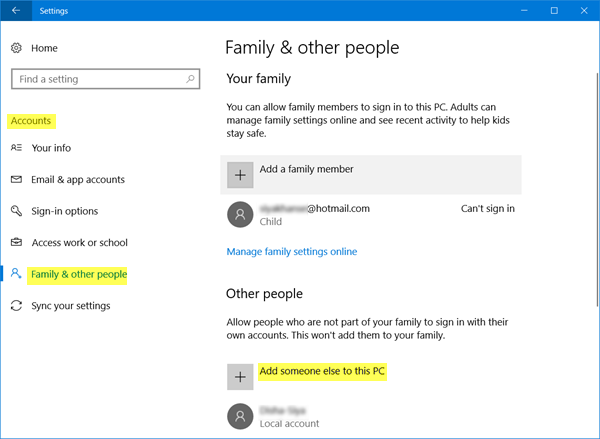
Usar uma conta(Account) local ? Não recomendado. Por que??
Embora a conta local(Local Account) não exija um endereço de e-mail para verificar um usuário e possa ser usada sem uma senha, ela expõe certas vias de exploração.
- Primeiro, com uma conta local, suas preferências e configurações não são atualizadas automaticamente ou ficam em roaming com você quando você entra em outros PCs e dispositivos. Isso torna obrigatório para você entrar sempre nos aplicativos do Windows que acompanham seu computador (como Mail , Calendar e People ).
- Em segundo lugar, você não pode baixar ou comprar novos aplicativos da Loja sem uma conta da Microsoft .
Você pode preferir uma conta local mais para seu filho se ele for muito jovem. Certamente poderia permitir-lhe experimentar e desfrutar do PC sem ser exposto ao deserto da web. Também é possível ativar o recurso Family Safety em uma conta local ou da Microsoft para um uso mais seguro do PC.
Leia(Read) : Guia Completo para Gerenciar Contas de Usuário no Windows 11/10 .
Related posts
Como alterar a senha da sua conta de usuário local no Windows 8.1
Apresentando o Windows 8.1: você deve usar uma conta local ou da Microsoft?
Como atualizar uma conta local para uma conta da Microsoft no Windows 8.1
Tela Time Limits não está funcionando no Windows 10 PC ou Xbox One
Família Features Time Activity report Não está funcionando em Windows 10
Como recuperar o perfil User account excluído em Windows 10
Como remover uma conta de Windows (7 maneiras)
Como corrigir um Corrupted User Profile em Windows 10
Como remover User Account excluído de login screen em Windows 10
6 maneiras de alterar uma conta para Administrator e de volta em Windows 10
Switch User Option Falta de Windows 10 login screen
Como excluir o Administrator Account embutido em Windows 10
Microsoft Family Recursos desligados após Windows 10 Upgrade ou Atualizar
Create desktop atalho para Switch User Accounts em Windows 11/10
Como alterar User Account picture para um vídeo em Windows 10
Como migrar um Windows 10 User Profile para um novo Windows 10 PC
Como alterar o usuário pasta locais em Windows 10 (Documentos, Downloads, etc.)
Como instalar o Windows 11 com uma conta local
Automaticamente Log para User Account em Windows 10
Criar um Account local durante ou após a instalação do Windows 10 Home
